路由器登录ip的设定方法是什么?
- 电脑技巧
- 2025-04-26
- 6
- 更新:2025-04-08 20:50:48
在网络时代,路由器作为连接互联网和本地网络的重要设备,对于用户来说,配置和管理路由器显得尤为重要。本文将详细阐述如何设定路由器登录IP,帮助用户轻松掌握这一基本网络管理技能。
什么是路由器登录IP?
路由器登录IP是指用户在本地网络中通过浏览器访问路由器管理界面时所输入的IP地址。通常情况下,这个IP地址预设在路由器的固件中,用户可以通过输入这个特定的IP地址来配置路由器的各类设置。常见的一些默认IP地址如192.168.0.1或192.168.1.1等。
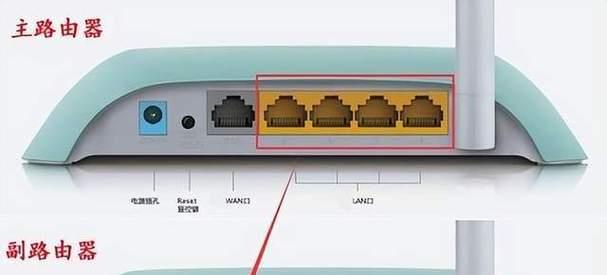
找到路由器登录IP的步骤
1.查看路由器背面或说明书:通常路由器的底部或背面贴有标签,上面会标示出厂默认的登录IP地址和管理员用户名密码。如果在路由器背面没有找到相关信息,可以查阅路由器的用户手册。
2.检查网络接口信息:如果你已经连接到路由器的网络,可以在电脑的网络设置中找到路由器的IP地址。在Windows系统中,可以通过命令提示符输入“ipconfig”查看;在Mac系统中,可以通过终端输入“ifconfig”来查看。

路由器登录IP设定方法
登录路由器管理界面
1.打开浏览器:任何一台连接到路由器的电脑上打开一个网页浏览器。
2.输入登录IP地址:在浏览器地址栏输入找到的路由器登录IP地址,例如192.168.1.1,然后按回车键。
3.输入用户名和密码:在弹出的登录窗口中输入路由器的管理员用户名和密码。如果是在首次设置,通常会使用路由器背面标签上提供的默认用户名和密码。
更改登录IP地址
1.进入高级设置:在登录后,找到路由器的高级设置或网络设置选项。
2.更改LANIP设置:在高级设置中找到LANIP设置部分,将默认的IP地址修改成一个新的IP地址。注意避免与当前局域网内的其他设备IP地址冲突。
3.保存设置:更改完毕后,记得保存设置并重启路由器使改动生效。

注意事项
在更改登录IP地址之前,请确保记得新的IP地址和路由器的登录凭证,否则可能会导致无法访问路由器管理界面。
确保新的IP地址不与当前局域网内的其他设备IP地址冲突,以免产生网络冲突。
如果忘记了路由器的登录密码,通常可以通过路由器上的复位按钮来恢复出厂设置。
常见问题与解决方法
问题一:无法访问路由器管理界面
解决方法:检查电脑的IP地址是否与路由器处于同一子网内,并确保路由器与电脑之间的物理连接正常。如果问题依旧,请尝试重启路由器。
问题二:忘记了管理员密码
解决方法:寻找路由器上的复位按钮,用尖锐物品如笔尖按住数秒钟直到路由器指示灯重置,然后使用默认的用户名和密码登录。
问题三:更改登录IP后无法连接
解决方法:检查电脑的IP地址是否手动设置,如果是,请将其设置为自动获取,或者设置为与新的路由器登录IP处于同一子网。
路由器登录IP的设定是网络管理的基础,通过以上步骤,您可以轻松更改并记住自己独特的登录IP地址,从而为路由器提供更安全的管理环境。记住,正确的网络配置可以大大提高网络安全性和网络管理的便捷性。希望本文能帮助您更高效地管理和优化您的网络设置。
下一篇:百吉热水器温度不升原因是什么?















